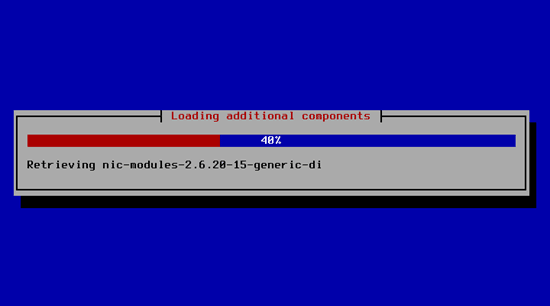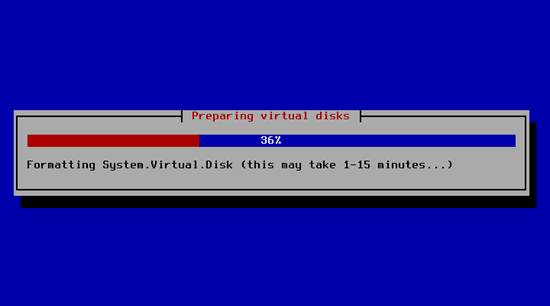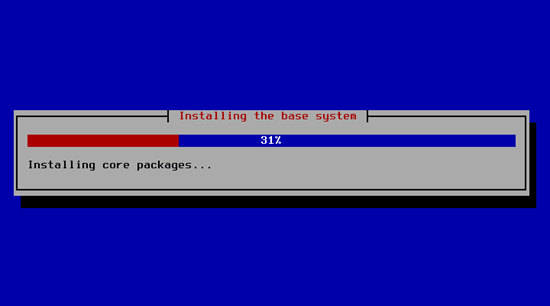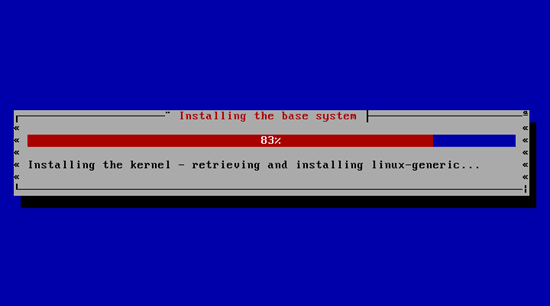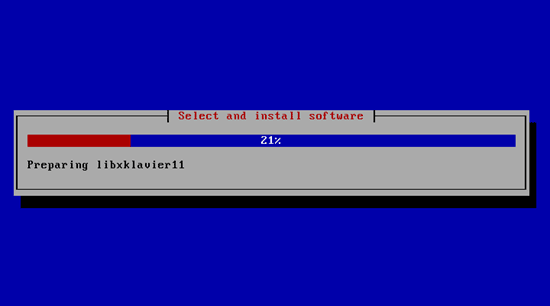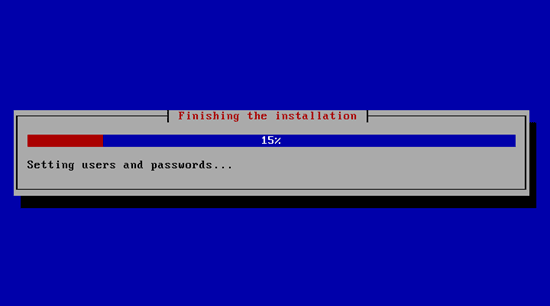Installation von Ubuntu von einem Windows System aus mit Wubi
Version 1.0
Author: Falko Timme <ft [at] falkotimme [dot] com>
Wubi ist ein Ubuntu Installer für Windows, der Dir Ubuntu von einem Windows Desktop aus installiert und deinstalliert. Wubi fügt im Windows Boot Menü einen Eintrag hinzu, der es Dir ermöglicht, Linux auszuführen. Ubuntu wird innerhalb einer Datei im Windows Dateisystem installiert (eine loopmounted Partition), diese Datei wird von Ubuntu als eine reale Festplatte angesehen. Auf diesem Wege muss die Festplatte vor der Ubuntu Installation nicht partitioniert werden. Die daraus resultierende Ubuntu Installation ist ein richtiges Linux System und keine virtuelle Maschine. Wubi vereinfacht es Linux Neulingen sich mit Ubuntu vertraut zu machen.
Diese Anleitung ist ohne jegliche Gewähr! Ich übernehme keine Garantie, dass dies auch bei Dir funktioniert!
1 Vorbemerkung
Ich habe dies auf einem Windows XP Professional Desktop ausprobiert.
2 Wubi runter laden
Gehe zu http://wubi-installer.org und klicke auf das Download (Beta) Feld:
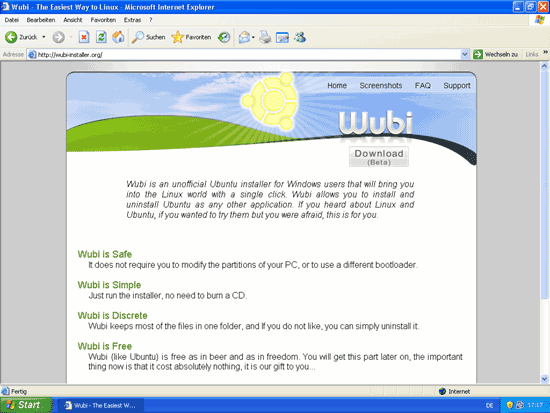
Lade Wubi in einen Ordner Deines Windows Systems:
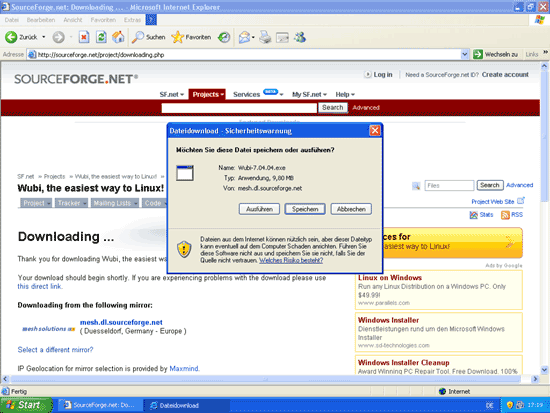
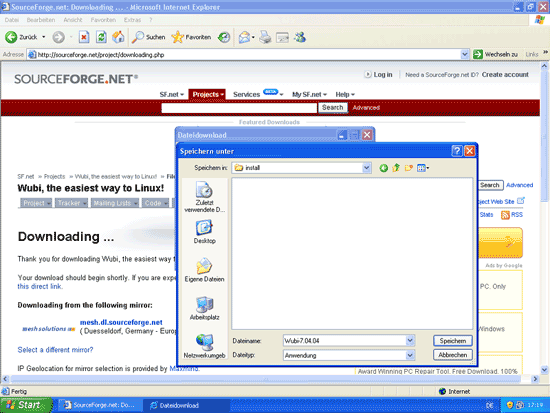
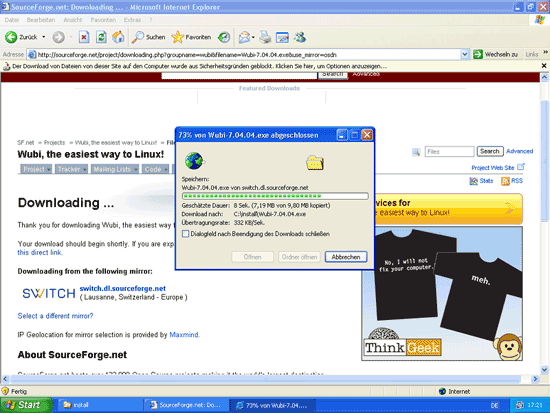
3 Installation von Ubuntu
Öffne den Windows Explorer und gehe zu dem Ordner, in dem Du Wubi gespeichert hast. Klicke (Doppelklick) auf das Wubi Symbol:

Wubi startet. Nun kannst Du Deine zukünftige Ubuntu Installation konfigurieren, d.h. Du kannst den Ort der Ubuntu Installation auf Deiner Windows Partition, die Größe der Ubuntu Installation, die Ubuntu Variante (Ubuntu, Kubuntu, Xubuntu, Edubuntu, UbuntuStudio), die Sprache, die Du auf Deinem Ubuntu Desktop verwenden möchtest und einen Benutzernamen sowie ein Passwort für das Ubuntu System festlegen. Klicke danach auf Install:
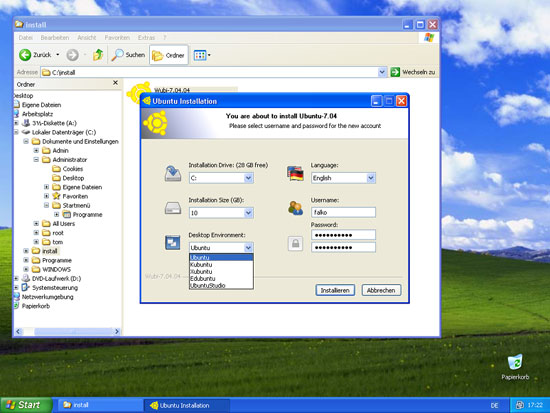
Wubi läd das CD Iso Image der Ubuntu Variante, die Du ausgewählt hast, runter. Das kann etwas dauern:
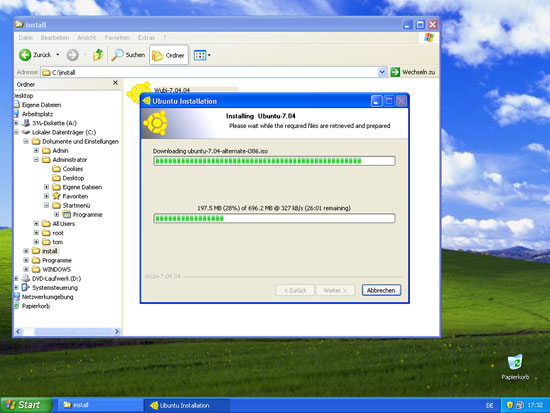
Danach wirst Du gebeten Dein System neu zu starten. Starte es bitte jetzt neu:
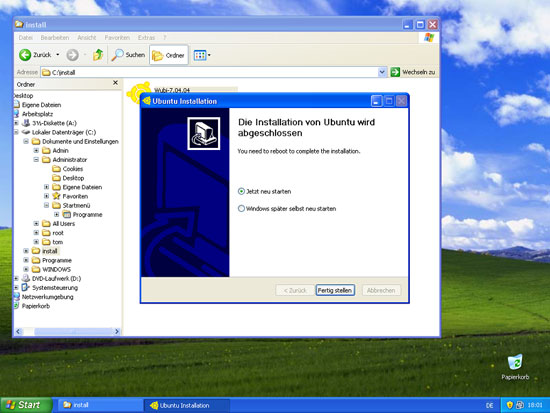
Wenn das System neu startet, solltest Du ein Boot Menü sehen, von dem aus Du Dein Windows System und das neue Ubuntu System auswählen kannst. Bitte wähle Ubuntu und drücke <ENTER>:
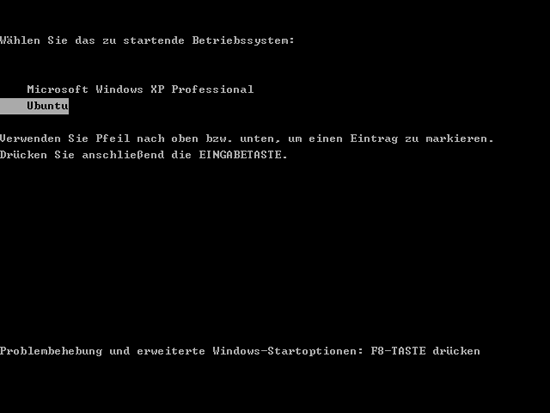
Da Ubuntu noch nicht installiert ist, solltest Du nun den Ubuntu Installer (Textmodus) sehen. Er installiert Deinen Ubuntu Desktop gemäß Deiner Einstellungen in Wubi – ohne Interaktion von Deiner Seite: